WordPressFREEからInstagramに自動投稿する方法[完全ガイド]
公開: 2020-06-08ブログの投稿や製品をWordPressからInstagramに投稿していますか?
そうでなければ、Instagramで成功するのに遅すぎることはありません。 Instagramで商品やサービスを宣伝し、ブランドを高め、売り上げを伸ばすことができます。
Instagramは最も人気のあるソーシャルメディアプラットフォームの1つであり、プラットフォームの使用を検討する必要があります。
多くの人がWordPressWebサイトで投稿や製品を作成し、Instagramで投稿を共有しています。 Instagramプラグインは、企業がWebサイトをInstagramに接続し、テンプレートを使用してスタイルに従ってデザインし、追加のデザインツールを使用せずにビジネスウィジェットを表示し、カスタムデザインの投稿でフィードを埋めるのに役立ちます。
したがって、WordPress Webサイトもあるが時間がない場合、または新しい投稿を作成するたびに手動で投稿をInstagramに共有したくない場合。
ここにあなたにとって良いニュースがあります。 これで、InstagramでWordPressの投稿をFSPosterの無料バージョンと自動的に共有できます。 FSポスターは、WordPressブログ投稿の自動投稿とスケジュール設定、およびInstagramなどのソーシャルネットワーク上のすべてのカスタム投稿タイプ専用です。
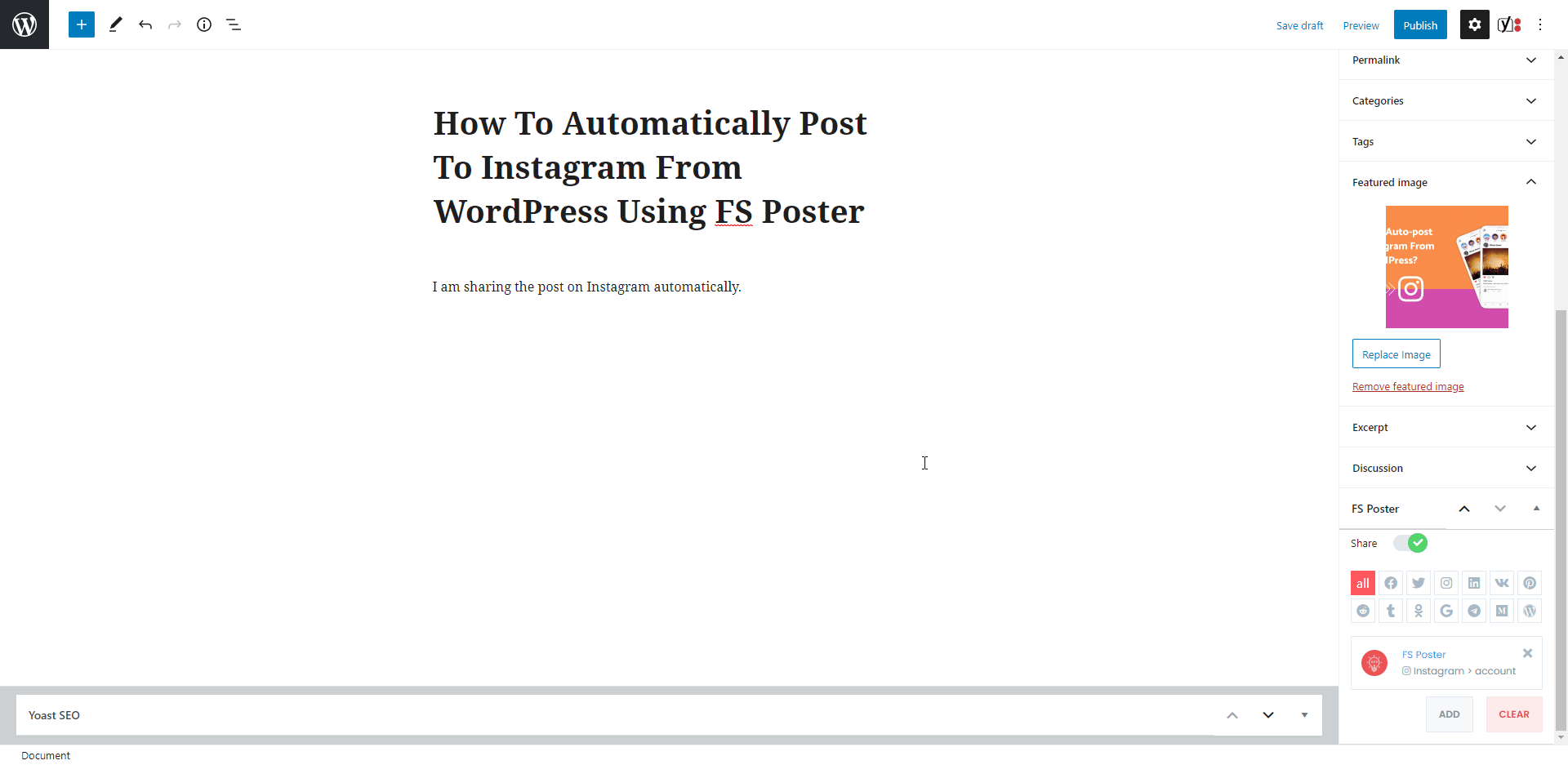
WordPressからInstagramに自動的に投稿する方法のステップバイステップは次のとおりです。
自動投稿用のInstagramアカウントの追加
それらのアカウントの投稿を共有するために、プラグインにアカウントを追加することから始めましょう。
アカウントをプラグインに追加すると、投稿を共有するたびにアカウントにログインする必要がなくなります。
記事を読むと同時に、プラグインの無料バージョンとデモバージョンを試すことができます。
プラグインは1時間ごとに初期状態になることに注意してください。 そのため、アカウントは1時間ごとにプラグインから削除される可能性があります。
[アカウント]タブの[Instagram]メニューのプラグインにInstagramアカウントを追加します。
幸い、アカウントの追加に制限はありません。 アカウントはいくつでも追加できます。
[アカウントの追加]ボタンをクリックして、プラグインにアカウントを追加できます。
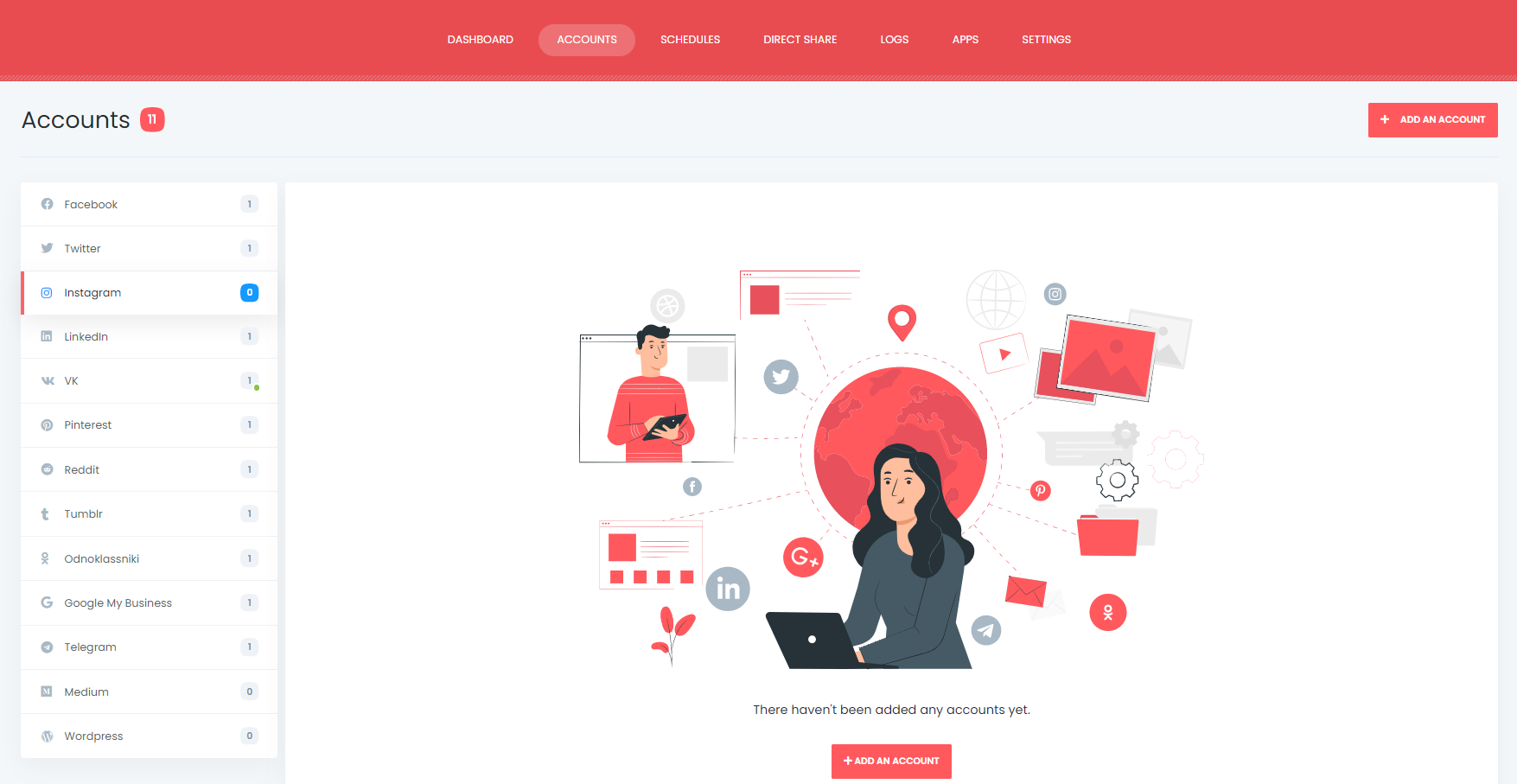
Instagramアカウントを追加する方法は2つあります。
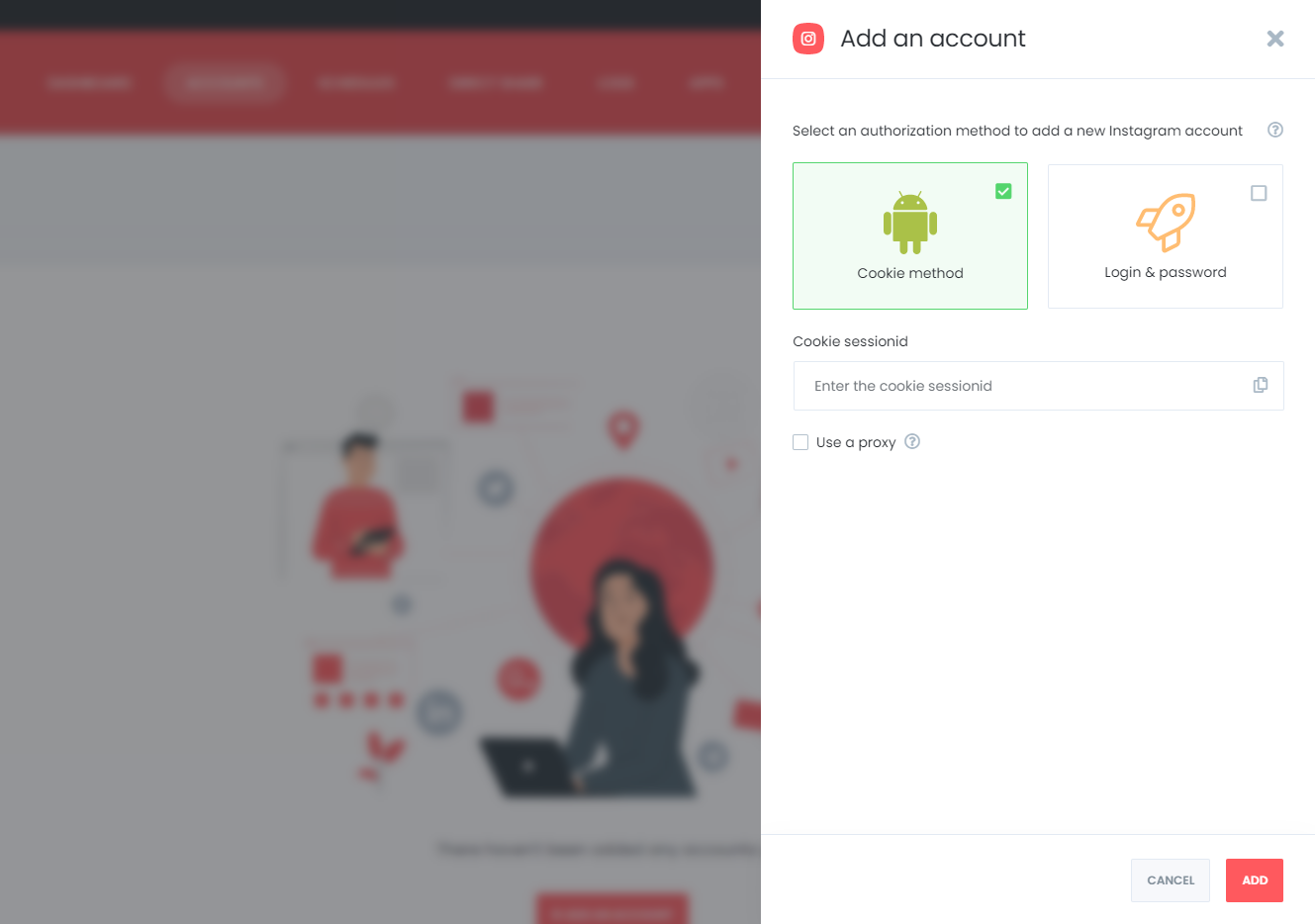
Instagramアカウントの追加にはCookie方式をお勧めします。 Login&Pass方式よりも便利です。
シークレットモードでアカウントにログインし、セッションIDをコピーして、ログアウトせずにブラウザを閉じる必要があります。
その結果、セッションの有効期限が切れることはなく、アカウントでの投稿を長期間共有できます。
そうしないと、通常のブラウザウィンドウでアカウントからログアウトしたときにセッションが期限切れになる可能性があります。 したがって、アカウントをプラグインに再度追加する必要がある場合があります。
2番目のオプションはLogin&Passメソッドです。 Login&Passの利点は、フォロワーが1万人を超える場合に、ストーリーの投稿リンクを共有できることです。
Instagramは、確認用のコードをメールアドレスや電話番号に送信するなど、いくつかの課題を完了するように求めている場合があります。
あなたがいくつかのアカウントを持っていて、あなたが毎日いくつかの投稿を共有しているなら、それはInstagramによって受け入れられます。 ただし、あなたまたはあなたのビジネスが多くのアカウントを持っていて、あまりにも多くの投稿を共有する必要がある場合は、プロキシを使用する必要があるかもしれません。
また、中国など一部の国では、ソーシャルネットワークへのアクセスがブロックされています。
いずれの場合も、プロキシを使用する必要があります。 プラグインを使用すると、プロキシを使用できます。
アクティベートされた投稿の投稿を自動的に共有できるようになります。
特定の期間、どのアカウントでも投稿を共有したくない場合は、それらを非アクティブ化できます。

あなたは料理に関するすべてのInstagramアカウントと、ガーデニングに関するすべての別のアカウントを持っているかもしれません。 また、CookingアカウントのCookingカテゴリの投稿と、GardeningアカウントのGardeningカテゴリの投稿を共有したいと思います。
条件機能を使用してアカウントをアクティブ化することで、これを実現できます。
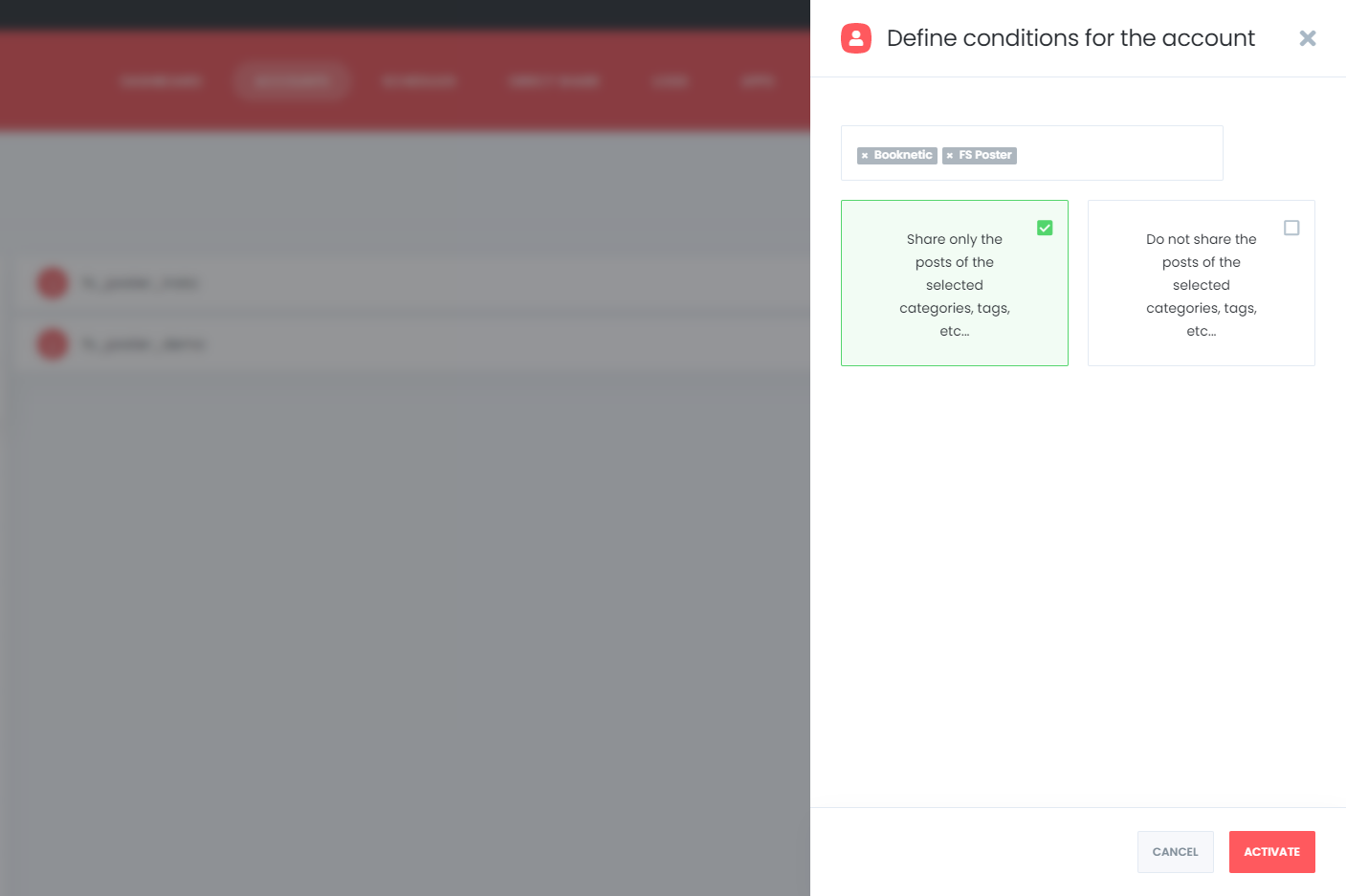
Webサイトに多数のユーザーがいて、すべてのユーザーにプラグインを使用してもらいたい場合、プラグインはマルチユーザープラットフォームをサポートしているため、幸運です。
各WordPressユーザーは、自分のソーシャルアカウントを追加および管理できます。
特定のユーザータイプのFSポスタープラグインを非表示にするオプションもあります。
ビジネスアカウントをお持ちで、すべてのユーザーがこのアカウントの投稿を共有できるようにする場合は、アカウントを公開できます。
その結果、すべてのユーザーが利用できるようになります。

FSポスターを使用してWordPressからInstagramに自動的に投稿する方法
アカウントを追加すると、それらのInstagramアカウントで投稿を自動的に共有できます。
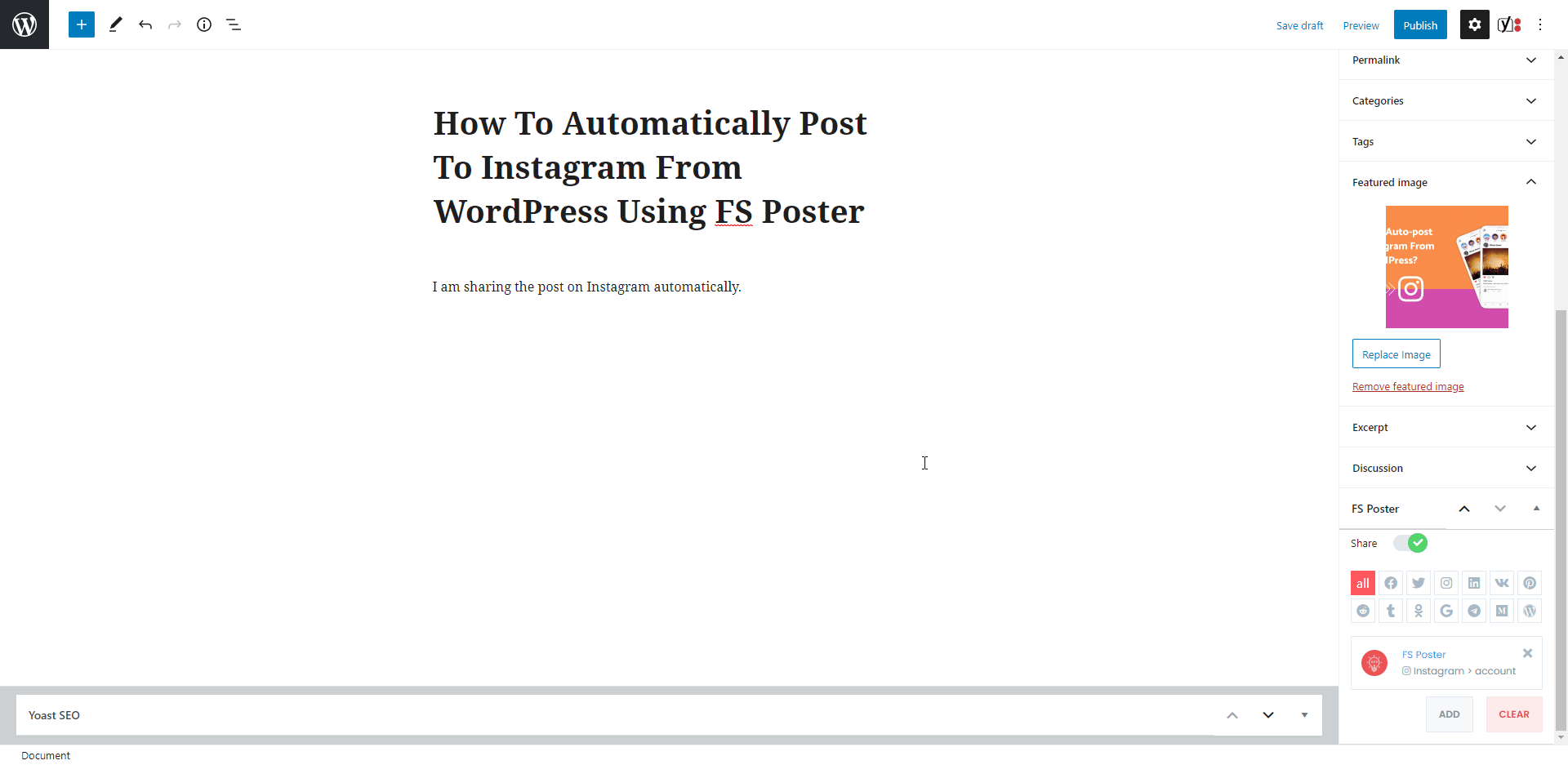
プラグインはアカウントの投稿を数秒間共有しました。
さて、この投稿をすべてのアカウントで共有したい場合は、それぞれに個別にログインして投稿を共有する必要があります。
400のFacebookグループとその数のページを持っている顧客を見たことがあります。
もちろん、これらのグループやページで投稿を共有する時間は誰にもありません。
投稿と一緒にカスタムメッセージを共有できます。
設定には準備ができているキーワードがあります。 準備ができたキーワードは、投稿の一部または全部を共有します。 テキスト、絵文字、ハッシュタグなどを追加することもできます。
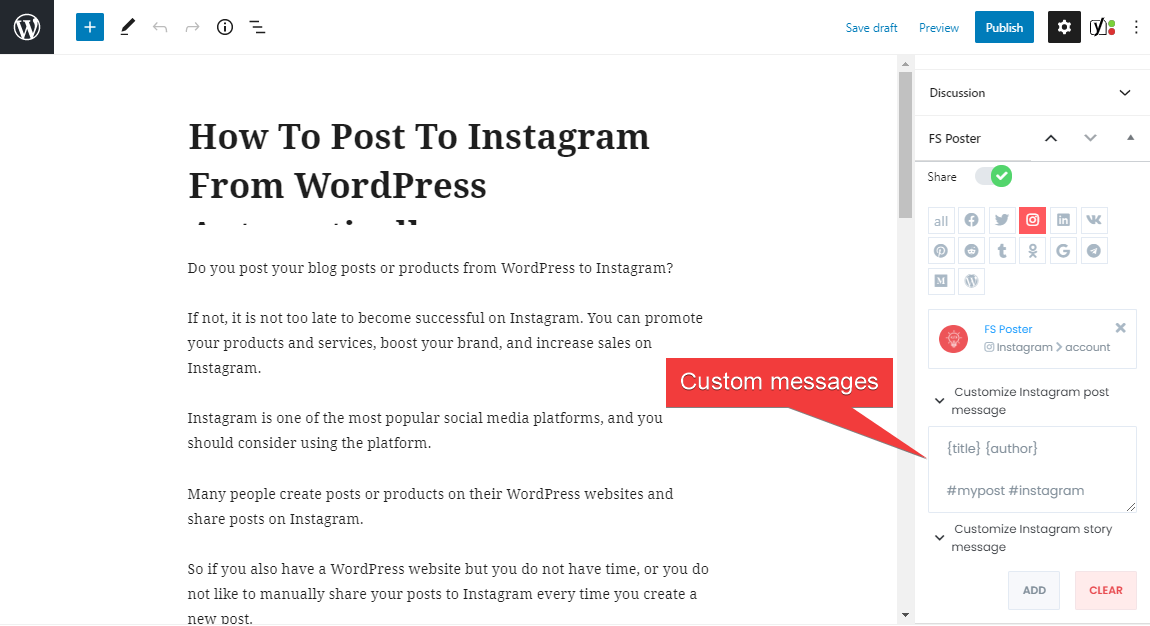
アカウントを追加してアクティブ化した後、WordPressの投稿を公開しようとすると、アクティブ化されたアカウントが自動的にリストに表示されます。 投稿に応じて、追加または削除できます。
投稿リンクに移動したり、投稿を再度共有したり、投稿を繰り返しスケジュールしたりできます。

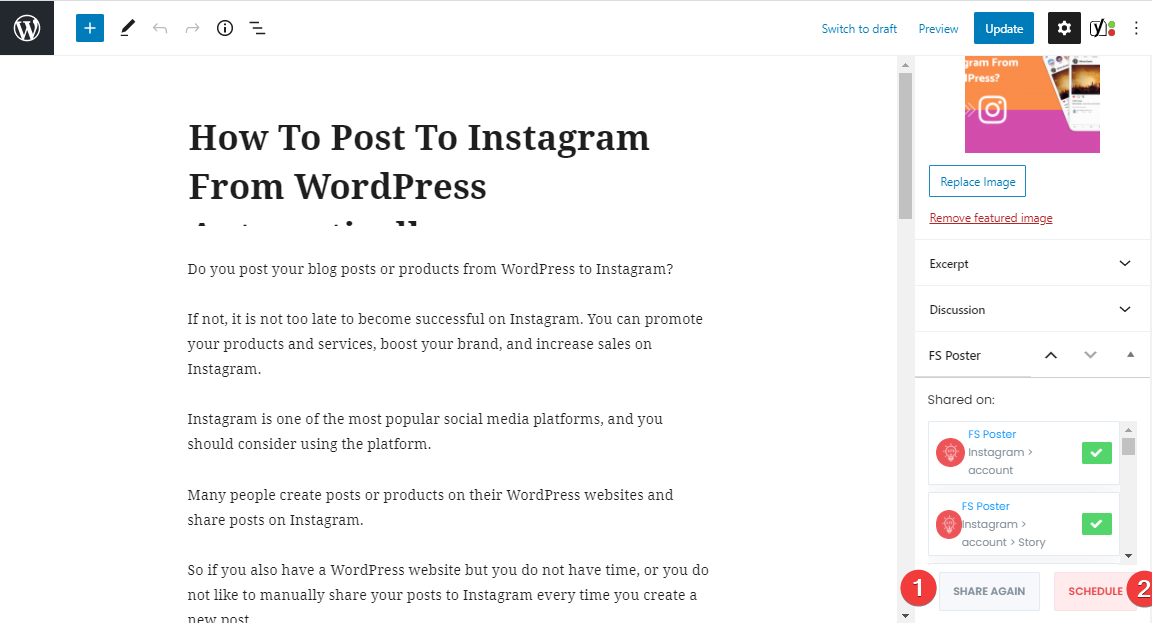
投稿テーブルからいくつかの投稿を共有、スケジュール、または一括スケジュールすることもできます。
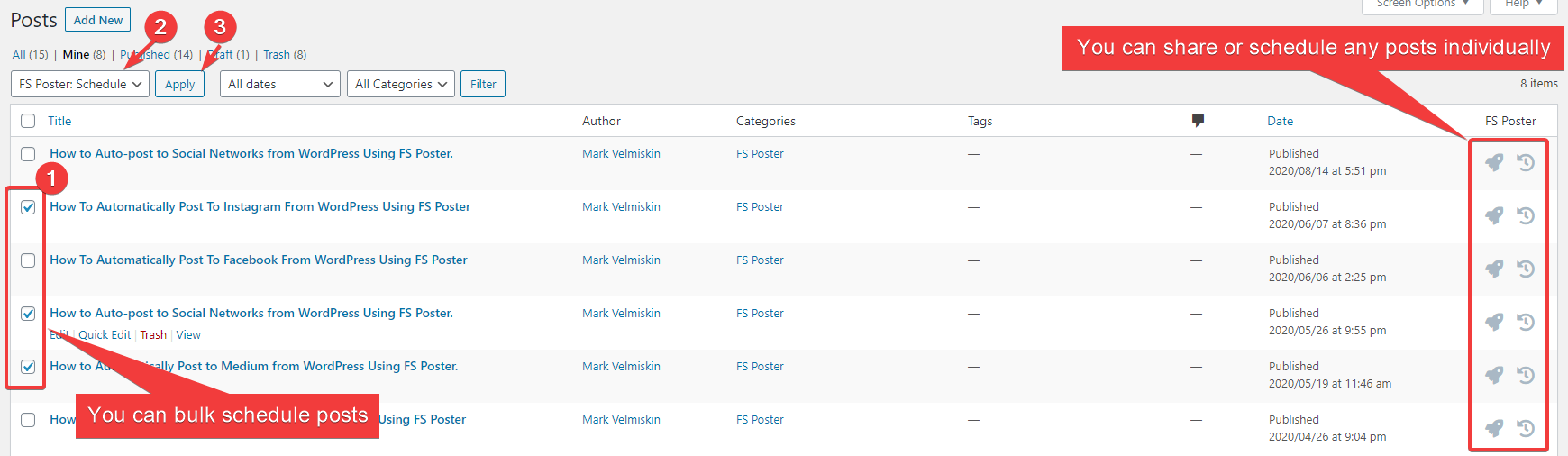
WordPressからInstagramへの投稿をスケジュールする方法
残念ながら、FacebookのようにInstagramにInstagramの投稿をスケジュールするオプションはありません。 つまり、特定の時間に投稿を共有したい場合は、Instagramでオンラインになって、[共有]ボタンを押す必要があります。
ただし、FS-Poster Scheduleモジュールを使用して、WordPressの投稿や製品などをInstagramで共有するようにスケジュールすることができます。
または、すでに何百もの製品がWebサイトに投稿されているが、ソーシャルネットワークでそれらを共有していない場合は、FSポスタースケジュールモジュールを使用して時間を節約してください。
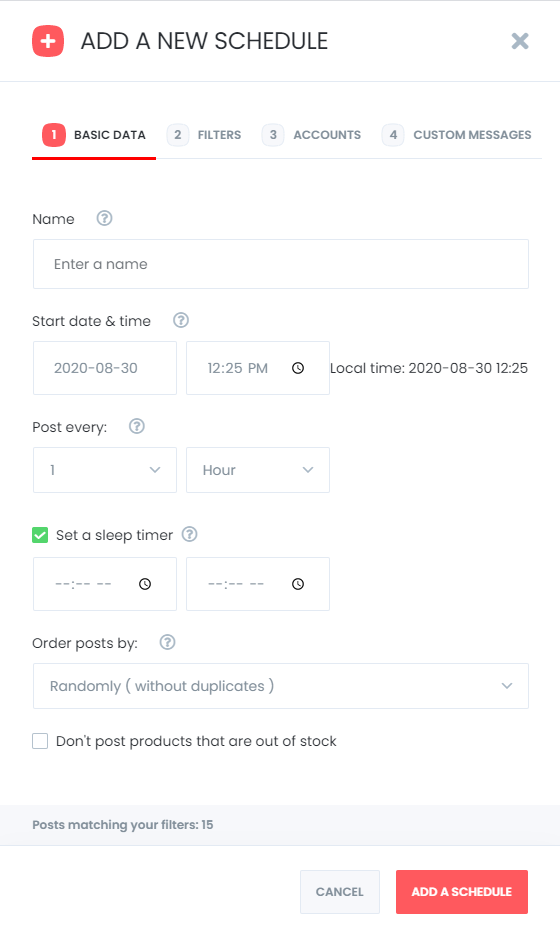
私たちのウェブサイトで300百の製品が共有されていると想像してみてください。私は、それらすべてをInstagramで共有したいと思います。
スケジュールを作成する必要があります。
このスケジュール例では、1時間ごとに投稿を共有したいのですが、特定の時間に投稿を共有したくない場合は、スリープ期間を設定できます。
次に、プラグインを設定して、投稿をランダムに1回だけ共有します。
すべての投稿を共有するランダムに設定することもできます。 スケジュールを停止しないと、投稿が繰り返し共有されます。
最初に古い投稿。古い投稿から共有を開始します。
そして、新しい投稿から最初に共有を開始する新しい投稿。
時間、タイプ、カテゴリ、タグ、IDで投稿をフィルタリングできます。
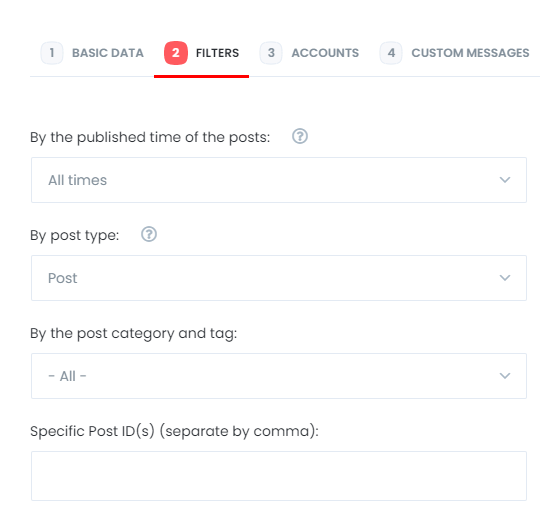
有効化したアカウントは[アカウント]タブにあります。 投稿に従って他のアカウントを削除または追加したい場合は、ここでそれらを置き換えることができます。
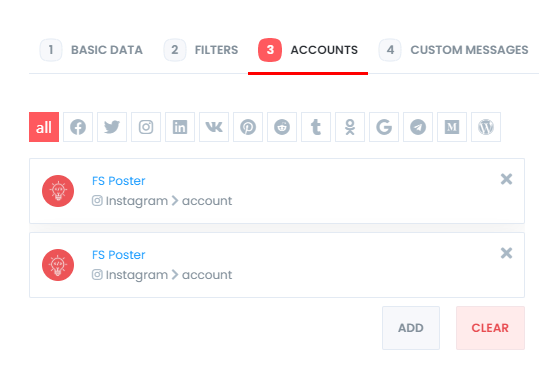
[カスタムメッセージ]タブでは、Instagram投稿とInstagramストーリーのカスタムテキストを追加できます。
設定のカスタムテキストはスケジュールに適用されないことに注意してください。 したがって、スケジュールされた投稿にカスタムテキストを追加する場合は、[カスタムメッセージ]タブにテキストを追加する必要があります。
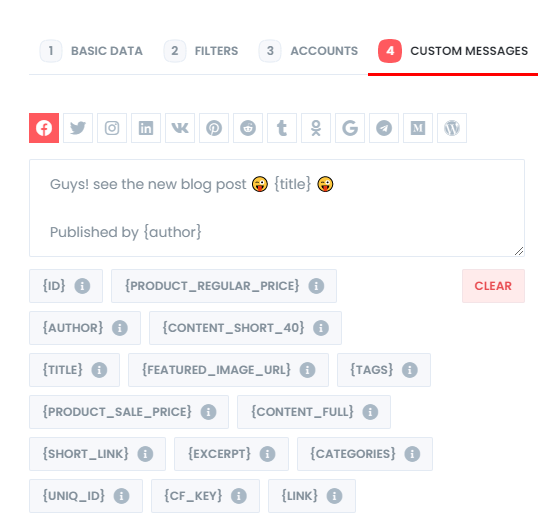
スケジュールの作成を変更すると、スケジュールの編集、再スケジュール、一時停止、および削除を行うことができます。

そして、スケジュールのログを見てください。
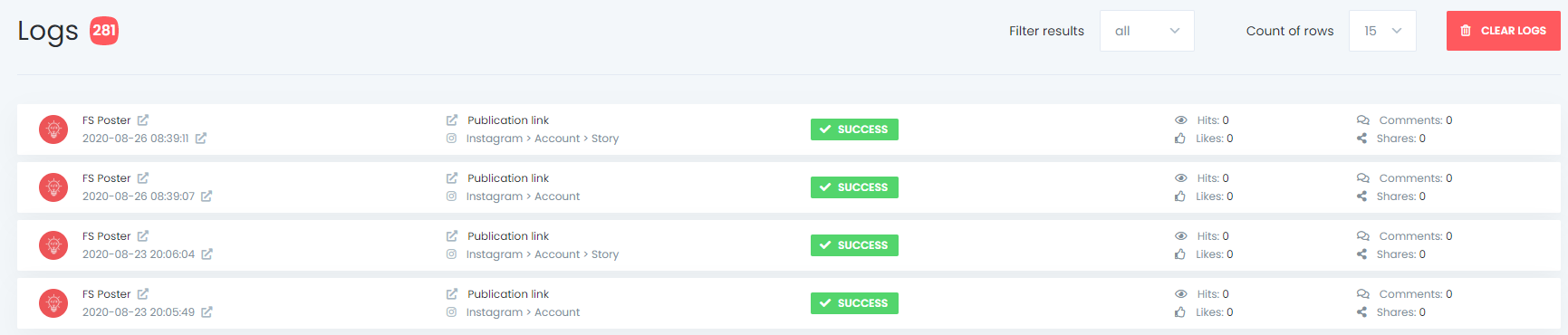
カレンダービューでは、カレンダーでスケジュールを確認できます。
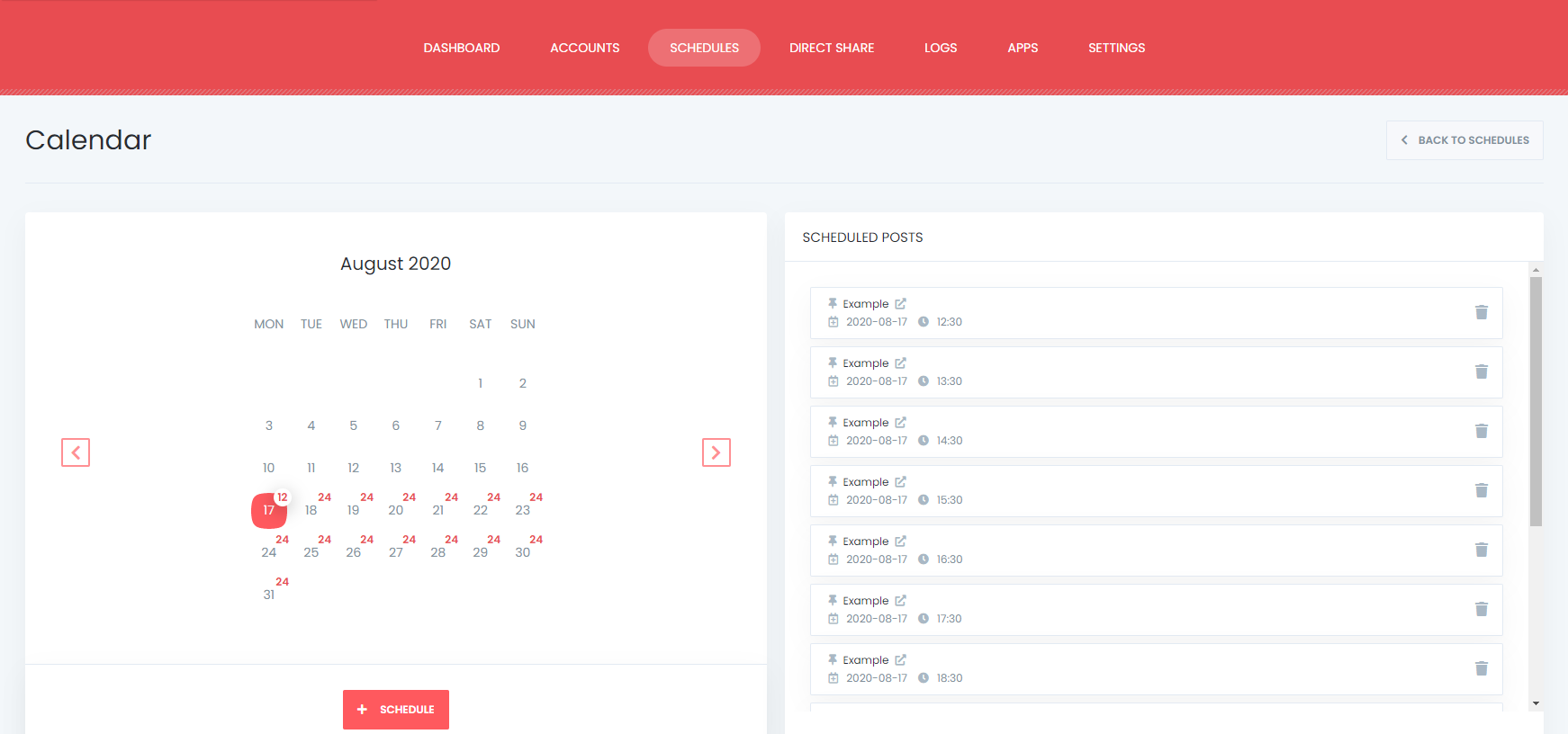
WordPressの投稿を作成せずにInstagramへの投稿を共有またはスケジュールする方法
Instagramで共有できる商品があるかもしれません。 しかし、何らかの理由で、WordPressの投稿として共有したくありません。
または、フォロワーに簡単なお知らせがあるかもしれません。 共有タブからソーシャルネットワークで共有できます。
リンクやシンプルなテキストをサポートするソーシャルネットワークへのリンクやカスタムメッセージを共有できます。
FSポスターの投稿を保存して、後で共有またはスケジュールすることもできます。
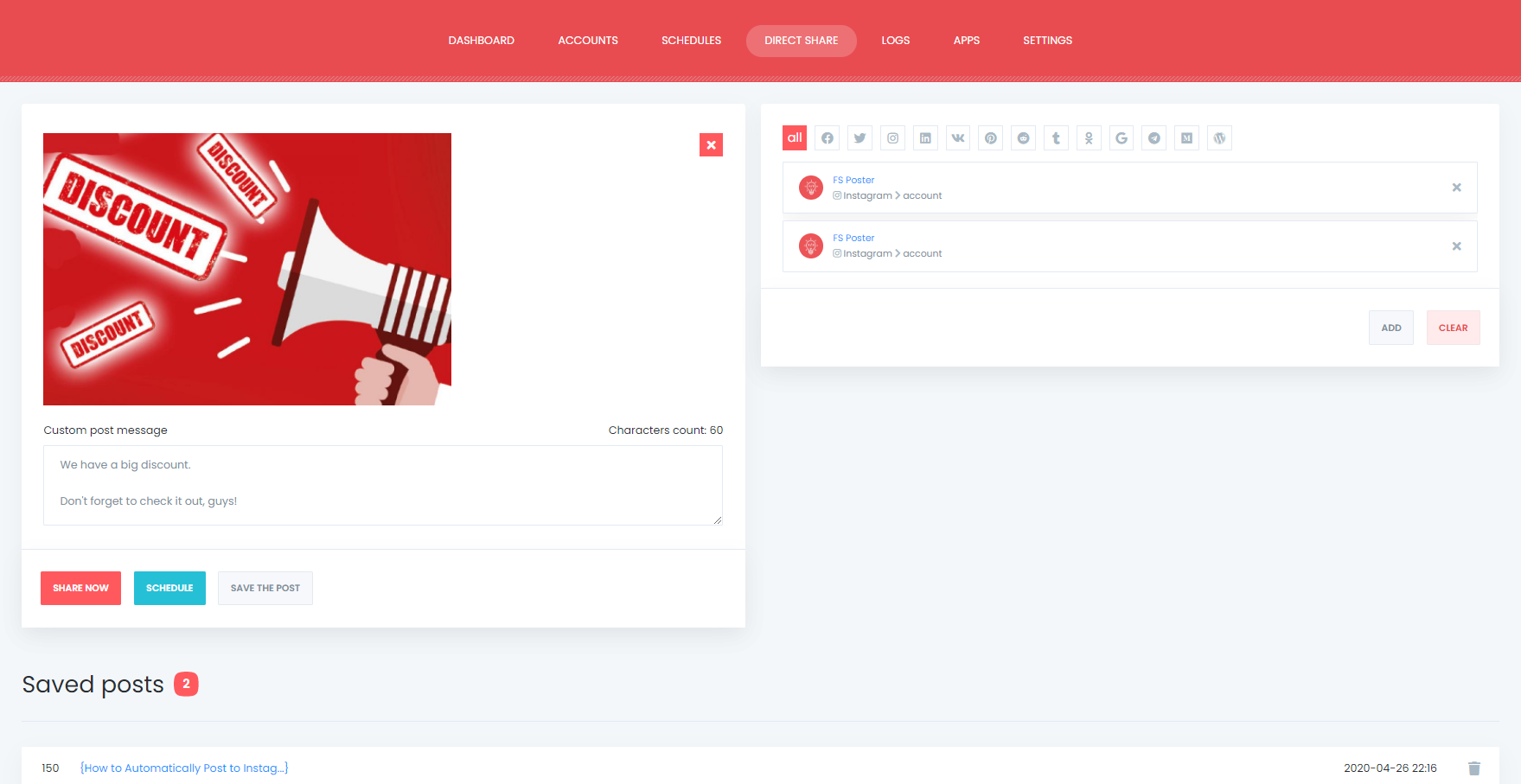
ダッシュボードタブでは、共有数、クリック数、ソーシャルネットワークの比較を表示できます。
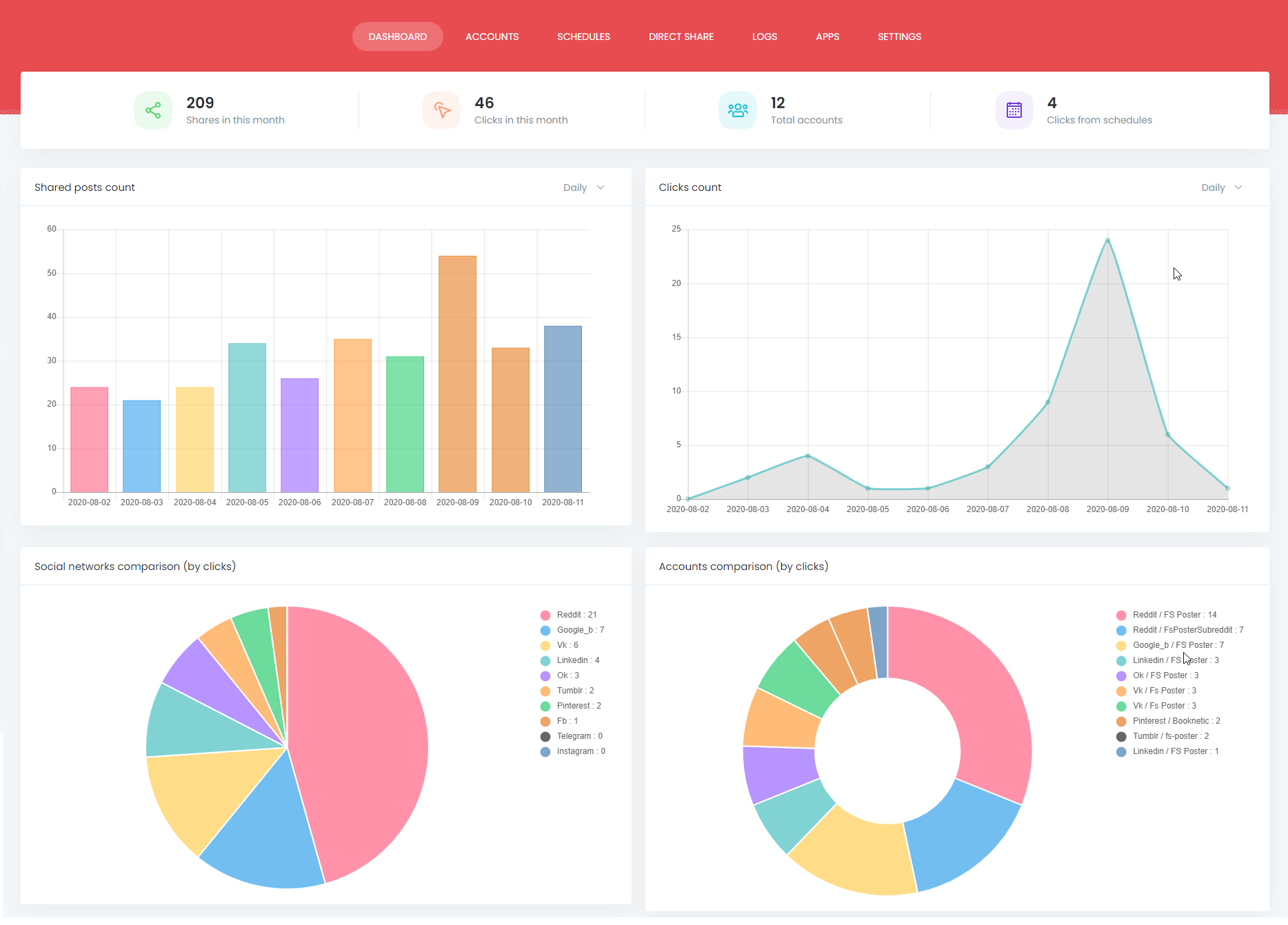
Instagramの設定
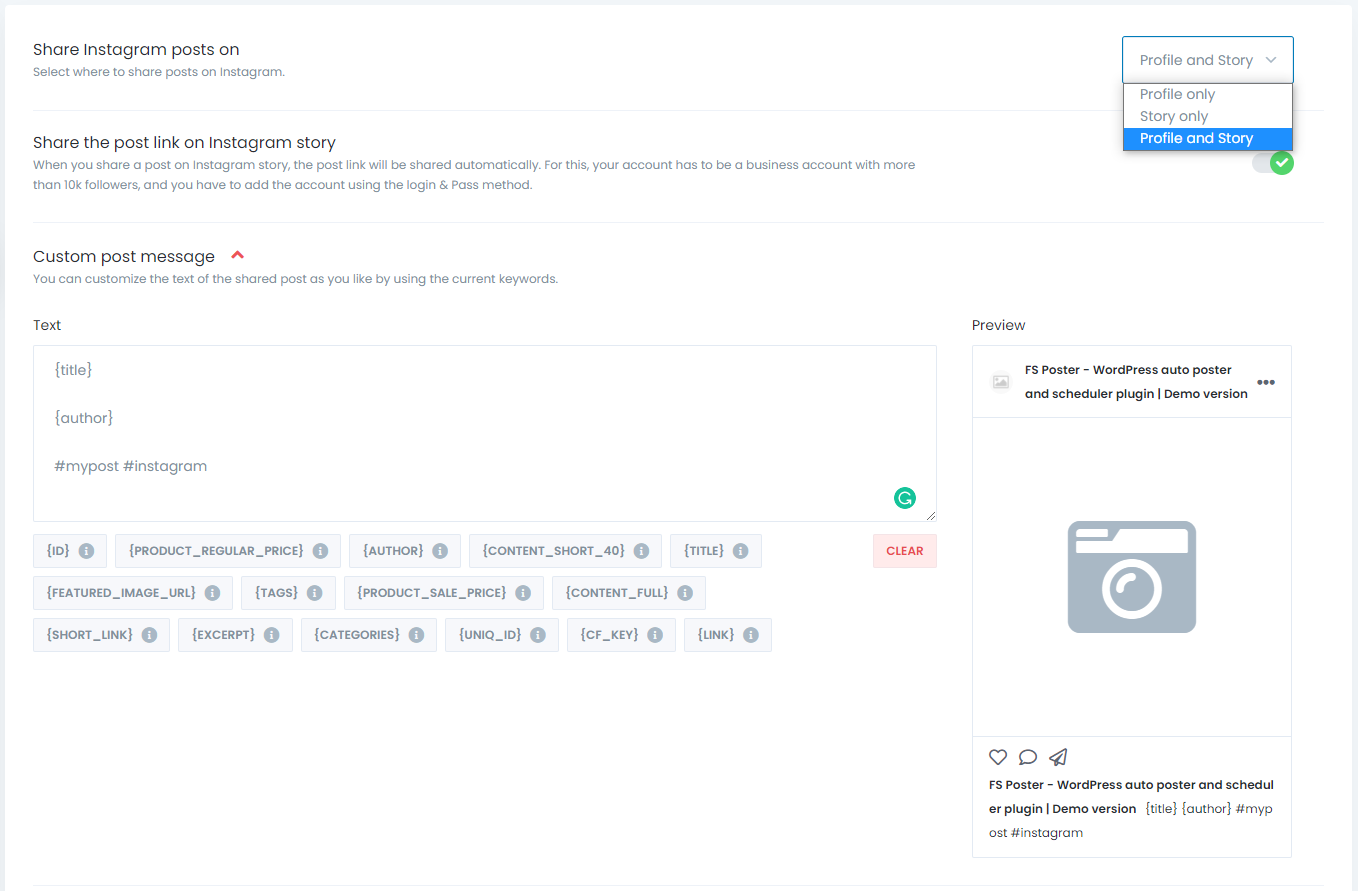
アカウントまたはInstagramストーリー、あるいはその両方で投稿を共有するようにプラグインを設定できます。
現在のキーワードを使用して、共有投稿のテキストを好きなようにカスタマイズできます。 タグだけでなくテキストを使用して、投稿をより魅力的にすることができます。
前述したように、このオプションを有効にすると、アカウントがビジネスアカウントであり、少なくとも10,000人のフォロワーがいる場合にInstagramストーリーの投稿リンクを共有できます。
プラグインを使用すると、Instagramのストーリー画像をカスタマイズすることもできます。
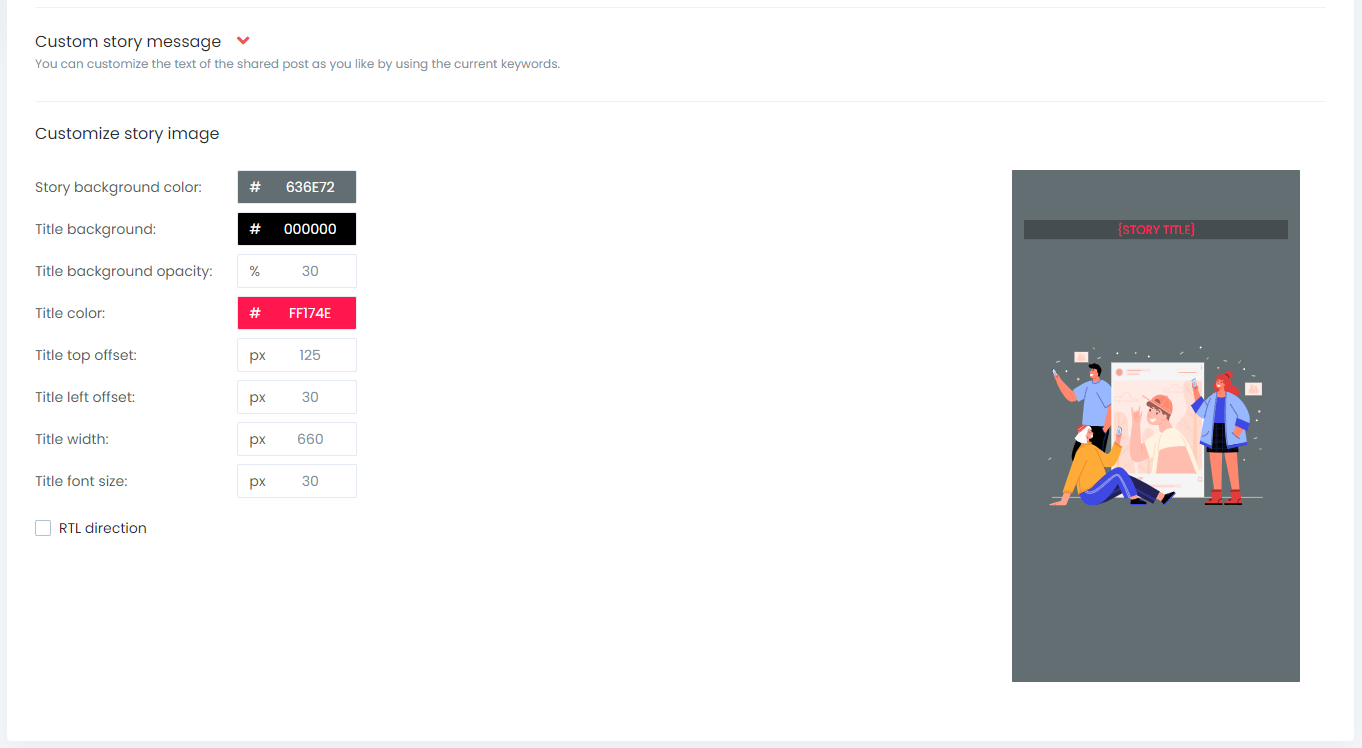
結論
この記事では、FSポスターを使用したWordPressからInstagramへの無料投稿について説明します。
プラグインのコア機能または完全ガイドを確認できます
販売前の質問についてはお問い合わせください: [メール保護]
FSポスターを継続する場合は、セールページをご覧ください。
